아이폰 ios17 사파리 동영상 제스처 변경?! 해결방법 찾아보기!
iOS 17에서는 화면 아무 곳이나 터치(슬라이드)하여 동영상을 빨리 감는 기능을 없앴나요? 2개의 10초 버튼과 하단 표시줄로만 제한되고 있나요? 내 맘대로 원하는 시간에 동영상 제스처 슬라이드 할 수 있는 방법을 알려주세요!
iOS 17 동영상 제스처가 더 이상 작동하지 않습니다! iOS 17 사용자들은 이 기능이 제거된 것에 대해 불만을 갖고 있으며 이것이 버그인지 아니면 의도적인 변경인지 알고 싶어합니다. 따라서 iOS 17에서 전체 화면을 사용하여 동영상을 스와이프 할 수 없는 이유를 살펴보겠습니다. 또한 동영상 보기 경험을 최대한 활용하는 데 도움이 되는 몇 가지 해결 방법도 소개 하겠습니다.
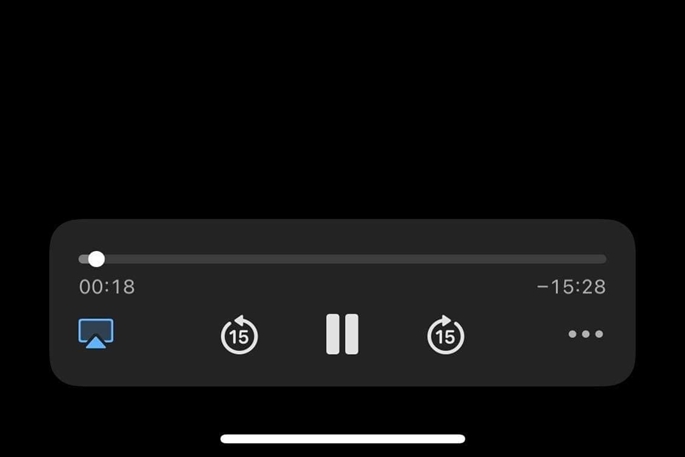
- 파트 1 : 동영상 제스처이란?
- 파트 2 : iOS 17사파리 동영상 제스처 스와이프 안됨 이유?
- 파트 3 : 5가지 팁| iOS 17 아이폰 동영상 넘기기 대안 및 해결 방법
- 보너스 팁: iOS 17 버그 및 결함을 빠르고 안전하게 수정하는 방법
파트 1 : 동영상 제스처이란?
아이폰 사용자들은 iOS 17 업데이트 전까지 동영상 스와이프의 편리함을 즐겨왔습니다. 동영상 스와이프 기능을 사용하면 화면 아무 곳이나 손가락으로 밀어 비디오를 되감거나 빨리 감을 수 있습니다. 진행률 표시줄을 탭하지 않고도 동영상의 특정 지점으로 돌아가거나 이동할 수 있었습니다.
따라서 동영상 제츠처는 아이폰 사용자들이 너무 익숙해서 이제는 놓칠 수 없을 만큼 편리한 기능이었습니다. 그러나 ios17에서 갑자기 사라져 버려 많은 사람들을 좌절하게 만들었는데요. 갑자기 ios17 동영상 제스처 스와이프 기능이 사라진 이유를 함께 알아보겠습니다.
파트 2 : iOS 17사파리 동영상 제스처 스와이프 안됨 이유?
이전에 iOS 16에서는 화면을 손가락으로 밀어서 동영상을 앞으로 또는 뒤로 이동할 수 있는 편리함을 사용자에게 제공했습니다. 하지만 최신 iOS 업데이트에서는 이 기능이 제거되었습니다. iOS 17의 동영상 스와이프는 진행률 표시줄로만 제한되었습니다.
그렇다면 버그인가요, 아니면 의도적인 변경인가요?
아이폰 사용자들은 iOS 17에서 동영상 넘기기 기능이 제거된 이유에 대해 이야기해왔습니다. 의도하지 않은 변화라고 말하는 사람도 있고, Apple이 이를 완전히 알고 있다고 생각하는 사람도 있습니다. iOS 17은 이 기능 없이 베타 버전으로 여러 번 출시되었기 때문에 의도적인 변경이라고 생각됩니다. 그리고 공식 출시된 버전에는 아직 이 기능이 없습니다.
그런데 애플이 왜 이렇게 편리한 기능을 없앤 걸까요? 가능성 중 하나는 Apple이 사용자가 실수로 비디오를 스크러빙하는 것을 방지하고자 진행률 표시줄에만 제한시켰을 수 있습니다.
파트 3 : 5가지 팁| iOS 17 아이폰 동영상 넘기기 대안 및 해결 방법
Apple은 iOS 17에서 동영상 제스처를 제거했지만 몇 가지 대안을 사용하여 이 기능을 계속 사용할 수 있습니다.
iOS 17로 업그레이드했지만 동영상 스와이프 기능을 원하신다면, 잘 작동할 수 있는 몇 가지 대안과 해결 방법이 있습니다. 다음 5가지 팁을 따라 비디오를 살펴보고 동영상 시청 경험을 향상하세요.
첫번째 팁 : 제3자 플레이어
다수의 타사 비디오 플레이어는 iOS 16과 마찬가지로 전체 화면 비디오 스크러빙을 제공합니다. 예를 들어 Coach's Eye 및 Infuse는 iOS 16의 종영상 플레이어에 가깝습니다.
이러한 타사 플레이어 중 일부는 너무 훌륭해서 iOS 사파리 동영상 플레이어로 돌아가고 싶지 않을 것입니다. 원하는 대로 비디오를 프레임별로 스와이프할 수도 있습니다.
이러한 타사 동영상 플레이어는 앱 스토어에서 다운로드하여 몇 초 안에 설치할 수 있습니다.
두번째 팁. 아이폰을 최신 iOS 17 버전으로 업데이트
Apple은 버그 수정을 통해 iOS 버전의 새로운 업데이트를 계속 출시하고 있습니다. 일부 버그와 문제를 수정하기 위해 iOS 17.0.1 및 iOS 17.0.2 업데이트를 출시했습니다. 아이폰이 최신 iOS 17 버전으로 업데이트되었는지 확인하세요.
설정 > 일반 > 소프트웨어 업데이트로 이동합니다. 최신 버전은 아이폰에 버그와 결함이 없도록 유지합니다.
세번째 팁. 아이폰을 TV에 연결
아이폰에서 동영상을 시청 중이고 이를 마음대로 스와이프 하고 싶다면 TV에 연결해 보세요. 이렇게 하면 TV 리모컨을 사용하여 해당 동영상을 넘길 수 있습니다. 케이블이나 무선을 사용하여 아이폰을 TV에 연결할 수 있습니다.
네번째 팁. Siri 음성 명령
또 다른 방법은 Siri에게 비디오를 스와이프 하도록 요청하는 것입니다. "Siri, 비디오를 10초 빨리 감아" 또는 "Siri야, 비디오를 2분 뒤로 감아"라고 말하면 됩니다.
다섯번째 팁. 향후 iOS 업데이트 기대
iOS 17의 동영상 스와이프 기능 제거는 아이폰 사용자들 사이에서 뜨거운 화제가 되었던 만큼, 애플이 최신 업데이트를 통해 사용자들의 우려를 해소할 것으로 기대 됩니다. Apple이 사용자가 이 기능을 다시 즐길 수 있는 iOS 17 업데이트를 내놓을 가능성이 있습니다.
위에서 언급한 팁이 제대로 작동하더라도 일부 사용자는 여전히 동영상 제스처 옵션이 있는 iOS 17의 동영상 플레이어를 사용하기를 원할 것입니다. 따라서 이 문제가 해결된 최신 iOS 업데이트를 기다리는 것이 가장 좋습니다. 그때까지는 대안을 계속 사용해야 합니다.
보너스 팁: iOS 17 버그 및 결함을 빠르고 안전하게 수정하는 방법
최근에 iOS 17로 업데이트했다면 버그와 결함으로 인해 지속적으로 짜증이 날 가능성이 높습니다. 그렇다면 걱정하지 마세요! 여기 완벽한 솔루션을 가지고 있습니다. 사소한 결함이든 데이터가 위태로운 주요 문제이든 Tenorshare ReiBoot ( 테너쉐어 레이부트) 일반 복구는 모든 것을 해결합니다. 모든 iOS 문제를 신속하게 해결하는 iOS 시스템 복구 도구를 사용하는 것은 쉽고 안전합니다.
다음의 간단한 단계에 따라 아이폰을 즉시 안전하게 수리하세요.
-
다운로드 완료된 레이부트 프로그램을 실행하고 아이폰을 컴퓨터에 연결합니다. 프로그램이 아이폰을 인식하면 "시작"을 클릭합니다.

-
이제 아이폰 시스템 오류 문제를 해결하려면 "지금 복구"를 클릭합니다. 시스템 복구는 아이폰의 막힘 , 충돌로 인한 무한부팅등 현상도 깔끔하게 해결해 드립니다.

-
다음 "다운로드"를 클릭하여 펌웨어 패키지 다운로드를 시작합니다. 펌웨어 패키지는 오류 해결에 최적화된 버전으로 자동 다운로드 됩니다.

-
펌웨어 패키지가 시스템에 다운로드되면 "일반 복구 시작하기"를 클릭하여 시스템 복구를 시작해 줍니다.

-
복구 프로세스가 완료되면 아이폰이 정상적으로 부팅됩니다. 그리고 아이폰 시스템 오류가 해결된 것을 발견하실 수 있습니다.

결론
지금까지 iOS 17에서 동영상을 스와이프 하기 위한 최고의 팁을 소개하였습니다. 여기서 가장 적합한 솔루션을 사용해 보세요.
또한 다음에 아이폰에 문제가 발생하면 Tenorshare ReiBoot ( 테너쉐어 레이부트) 를 이용하세요. 휴대폰의 손실된 데이터 복구부터 데이터 손실 없이 iOS 17을 iOS 16으로 다운그레이드하는 것까지 Tenorshare에는 모든 것이 있습니다.














